¿Qué es la autenticación de dos factores (2FA)?
La autenticación de dos factores (2FA) refuerza la seguridad del acceso al requerir dos métodos (también denominados factores) para verificar tu identidad. Estos factores pueden incluir algo que tu sabes, como un nombre de usuario y una contraseña, además de algo que tu tienes, como una aplicación de teléfono inteligente para aprobar solicitudes de autenticación.
La autenticación de dos factores (2FA) protege contra ataques de phishing, ingeniería social y de fuerza bruta contra contraseñas. También protege tus datos de inicio de sesión contra atacantes que aprovechan credenciales débiles o robadas.
Duo se integra con los sistemas operativos cliente y servidor de Microsoft Windows para agregar autenticación de dos factores al Escritorio remoto y a los inicios de sesión locales.
Ten en cuenta que no estamos afiliados a Duo y que este es un programa de terceros proporcionado por Cisco. Esta guía es puramente informativa y tiene como objetivo brindar una capa adicional de seguridad y no es necesaria bajo ninguna circunstancia para disfrutar del servicio que brindamos.
Cómo configurar Duo
Para empezar, accede al sitio web de DUO y regístrate. Sigue las instrucciones y configura tu dispositivo móvil con autenticación de dos factores (recomendado) para asegurarte de que nunca te quedes bloqueado.
Una vez que estés registrado (es gratis para hasta 10 cuentas, por lo que obtendrás una prueba y luego volverás a una cuenta gratuita sin insertar un método de pago), puedes comenzar agregando la Aplicación (RDP) al sitio web.
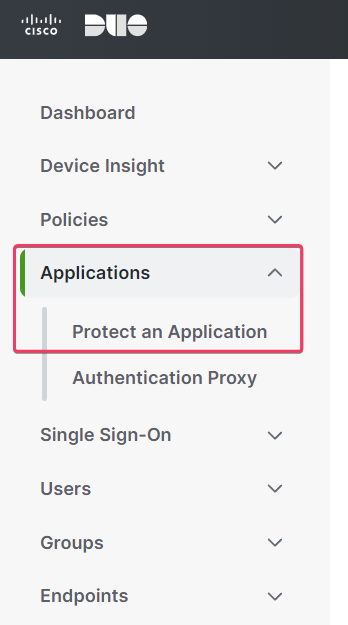
- Haz clic en el botón Proteger una aplicación:

- Busca RDP y localiza Microsoft RDP en la lista de aplicaciones. Haz clic en Proteger esta aplicación:
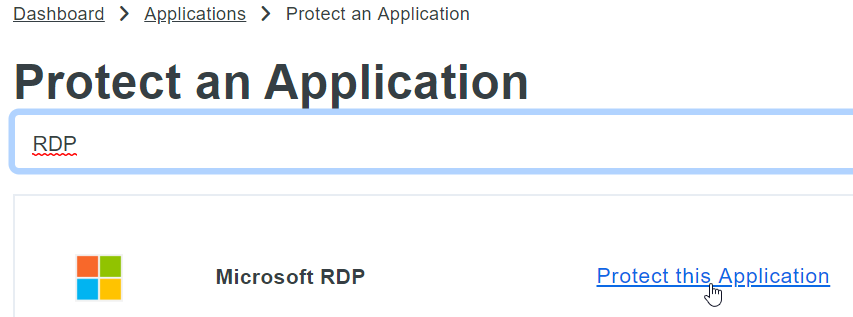
- En la página siguiente, obten tu clave de integración, clave secreta y nombre de host de API. Necesitarás esta información para instalar la aplicación Duo. Trata tu clave secreta como una contraseña: la seguridad de tu aplicación Duo está vinculada a la seguridad de tu clave secreta (skey).
- En el VPS, descarga el paquete de instalación de Duo Authentication para el inicio de sesión de Windows: https://dl.duosecurity.com/duo-win-login-latest.exe
- Ejecuta el instalador de autenticación Duo para el inicio de sesión de Windows con privilegios administrativos.
- Cuando se te solicite, ingresa el nombre de host de tu API desde el panel de administración de Duo y haz clic en Siguiente. El instalador verifica que tu sistema Windows tenga conectividad con el servicio Duo antes de continuar.
- Si la verificación de conectividad falla, asegúratee de que tu sistema Windows pueda comunicarse con tu nombre de host de API Duo a través de HTTPS (puerto 443).
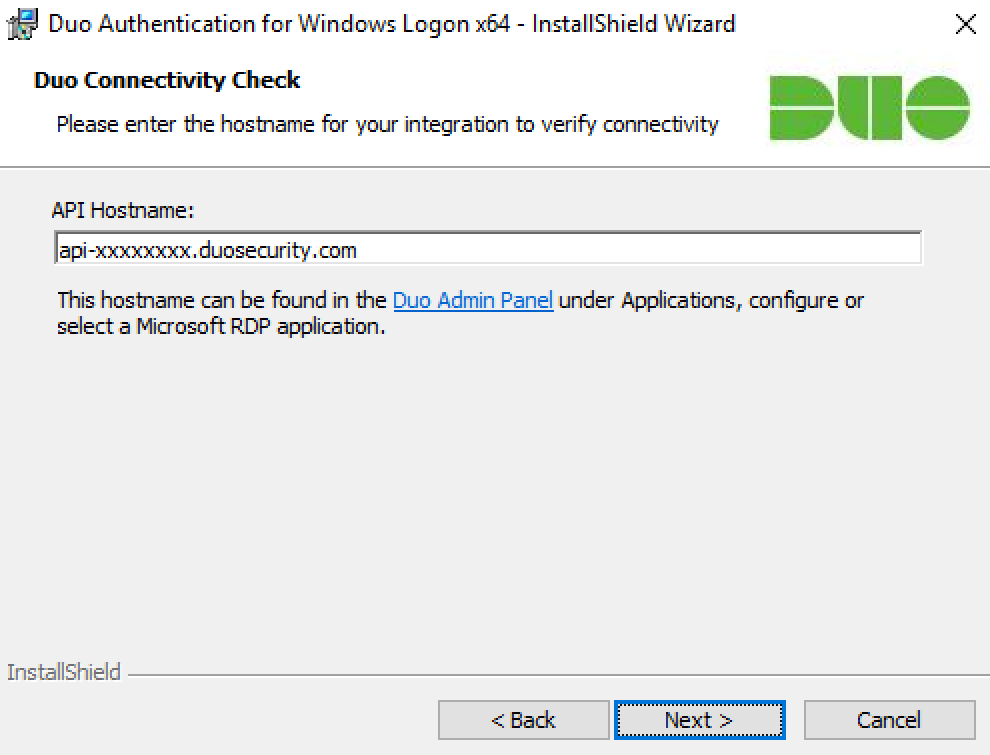
- Ingresa tu clave de integración y clave secreta desde el Panel de administración de Duo y haz clic en Siguiente nuevamente.
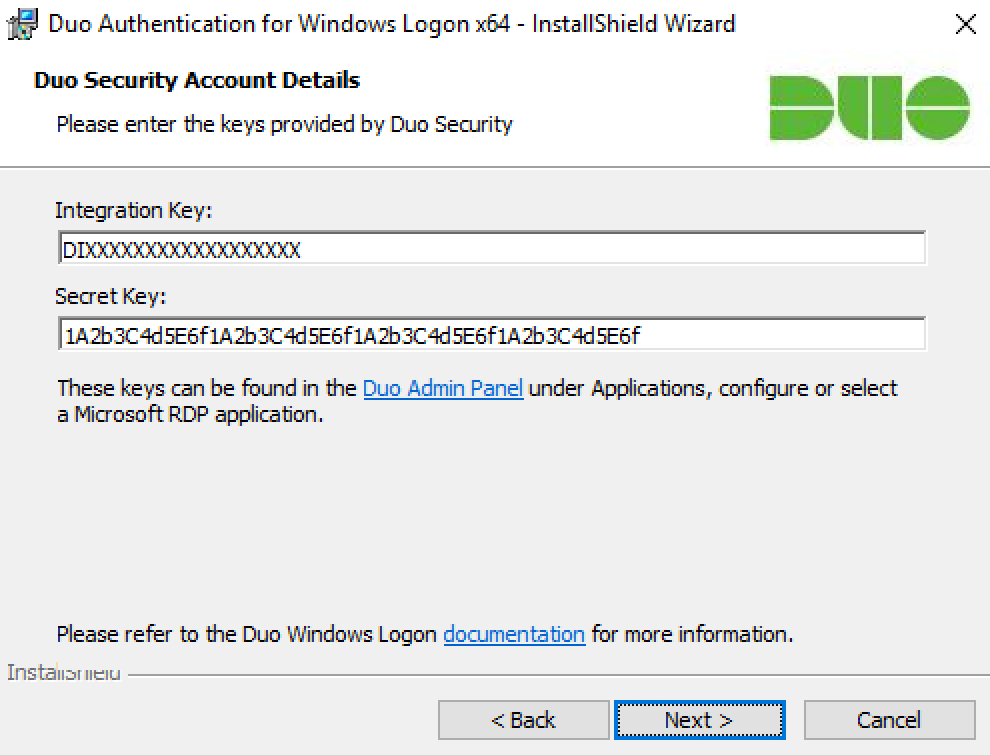
- Finaliza la instalación y continúa con el siguiente paso:
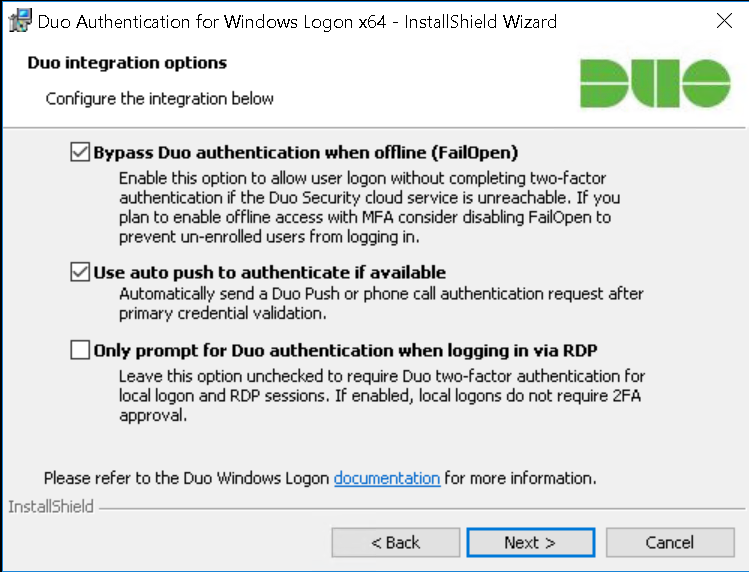
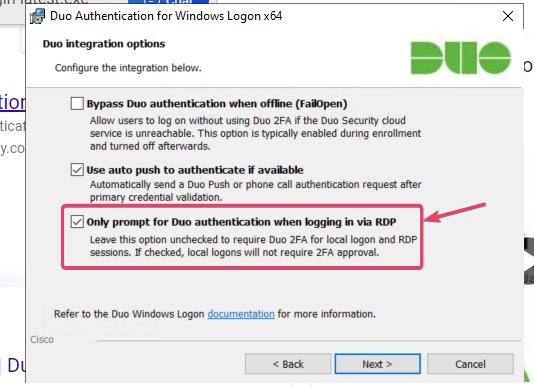
Se recomienda habilitar la opción Solo solicitud para autenticación Duo al iniciar sesión a través de RDP para garantizar que el script AutoStart funcione para MT4/5; de lo contrario, no funcionará. Recomendamos habilitar las tres opciones.
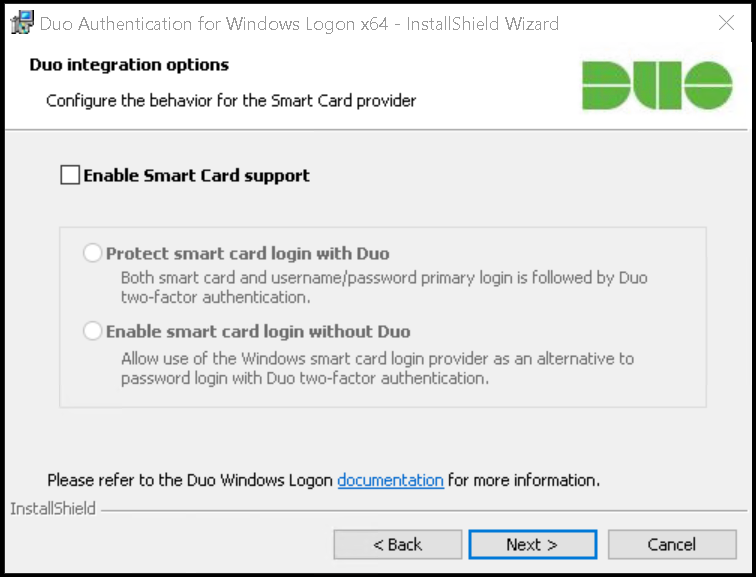
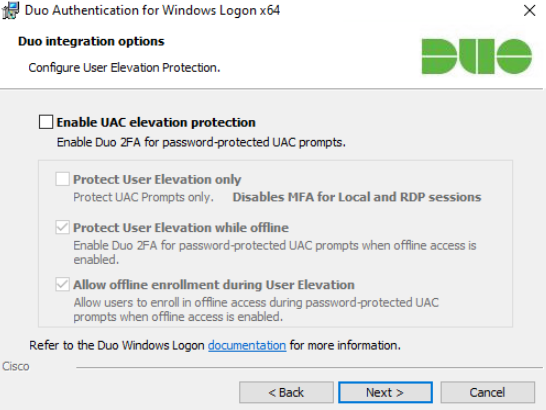
Agregar usuario
Desde el panel izquierdo, selecciona Usuarios y luego haz clic en el botón Agregar usuario a la derecha:

Añade el nombre de usuario para tu VPS: debe coincidir:
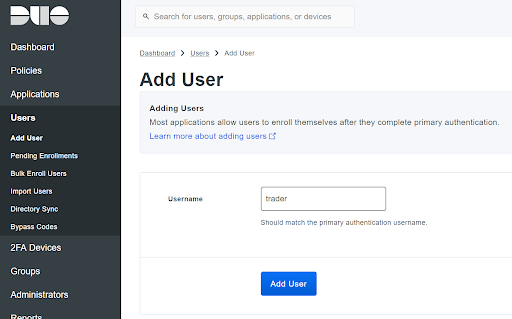
En la página siguiente, completa el formulario para terminar de configurar la cuenta.
Prueba tu instalación:
Para probar la configuración, intenta iniciar sesión en el sistema recién configurado como un usuario registrado en Duo. Es importante no cerrar sesión en el VPS hasta que el usuario o los dispositivos estén registrados, de lo contrario, no podrás acceder a él nunca más.
Para inscribirlo, simplemente utiliza el botón “Enviar correo electrónico de inscripción” dentro del usuario:
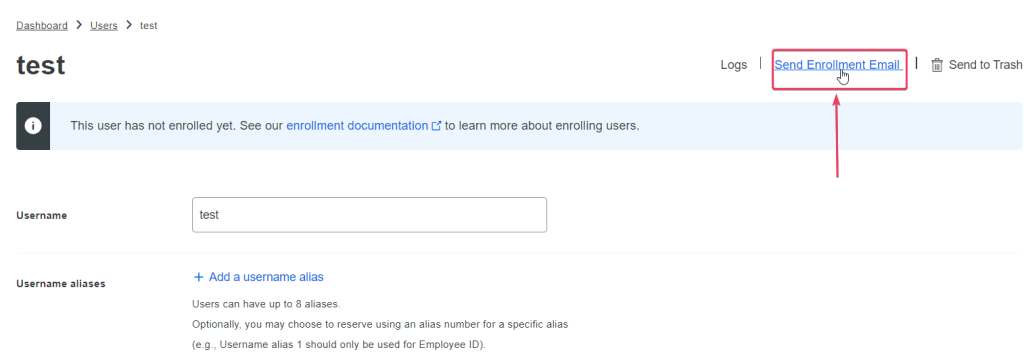
Si está instalado y configurado correctamente, deberías ver algo como esto:
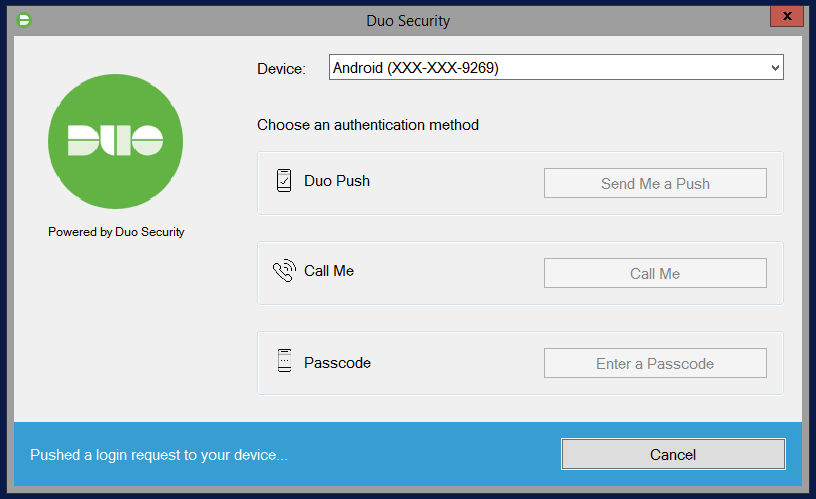
Duo Push: envía una solicitud a tu dispositivo móvil. Para utilizar Duo Push, instala el cliente Duo en tu dispositivo Android o iOS. Sigue las instrucciones que se proporcionan durante la instalación en Play Store o App Store. Inicia sesión en tu cliente móvil con las credenciales de tu cuenta Duo.
Llámame: Realizar autenticación de devolución de llamada telefónica.
Código de acceso: inicia sesión con un código de acceso generado con Duo Mobile, recibido por SMS, generado por tu token de hardware o proporcionado por un administrador. Para recibir un nuevo lote de códigos de acceso por SMS, haz clic en el botón Enviarme nuevos códigos. Luego, puedes autenticarte con uno de los nuevos códigos de acceso que se te entregaron.
